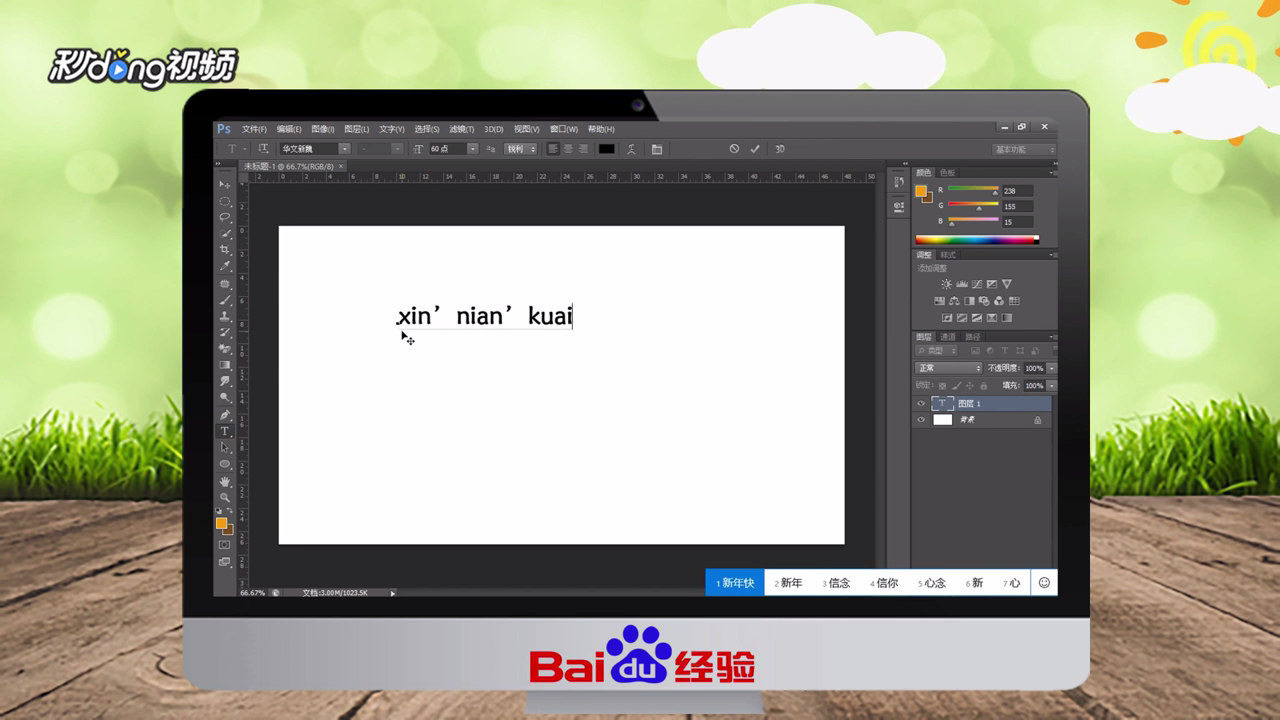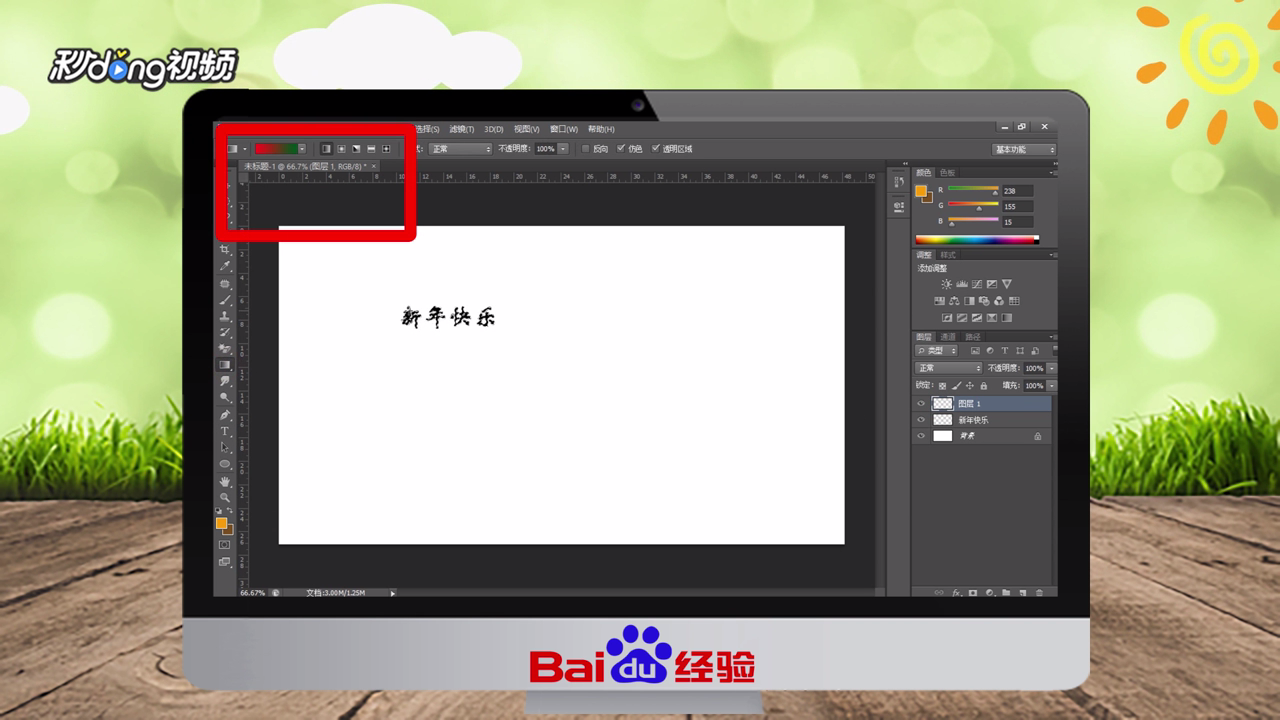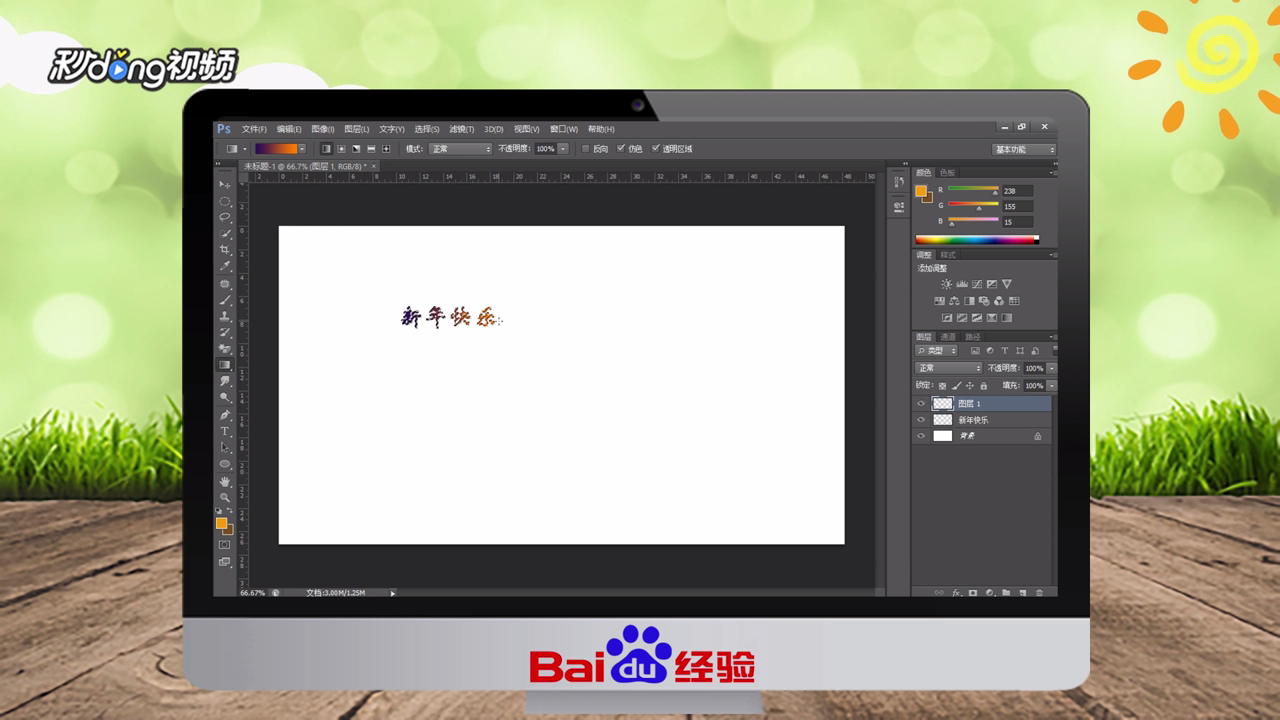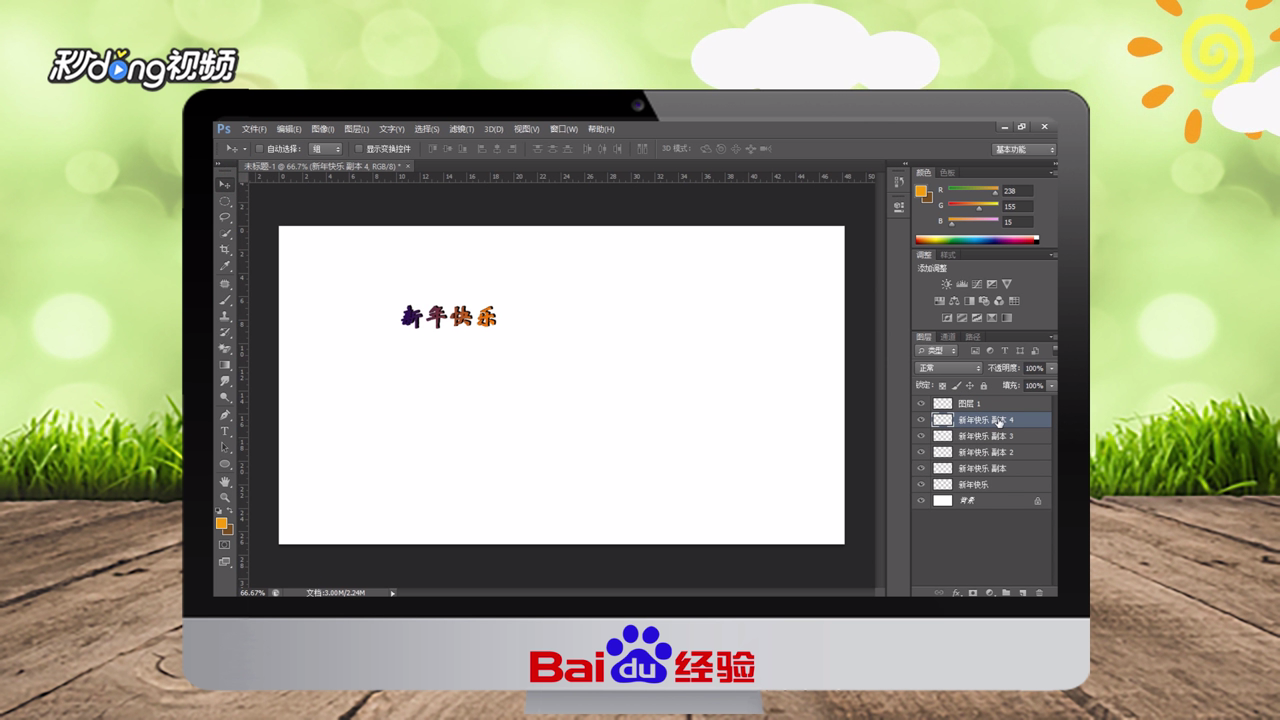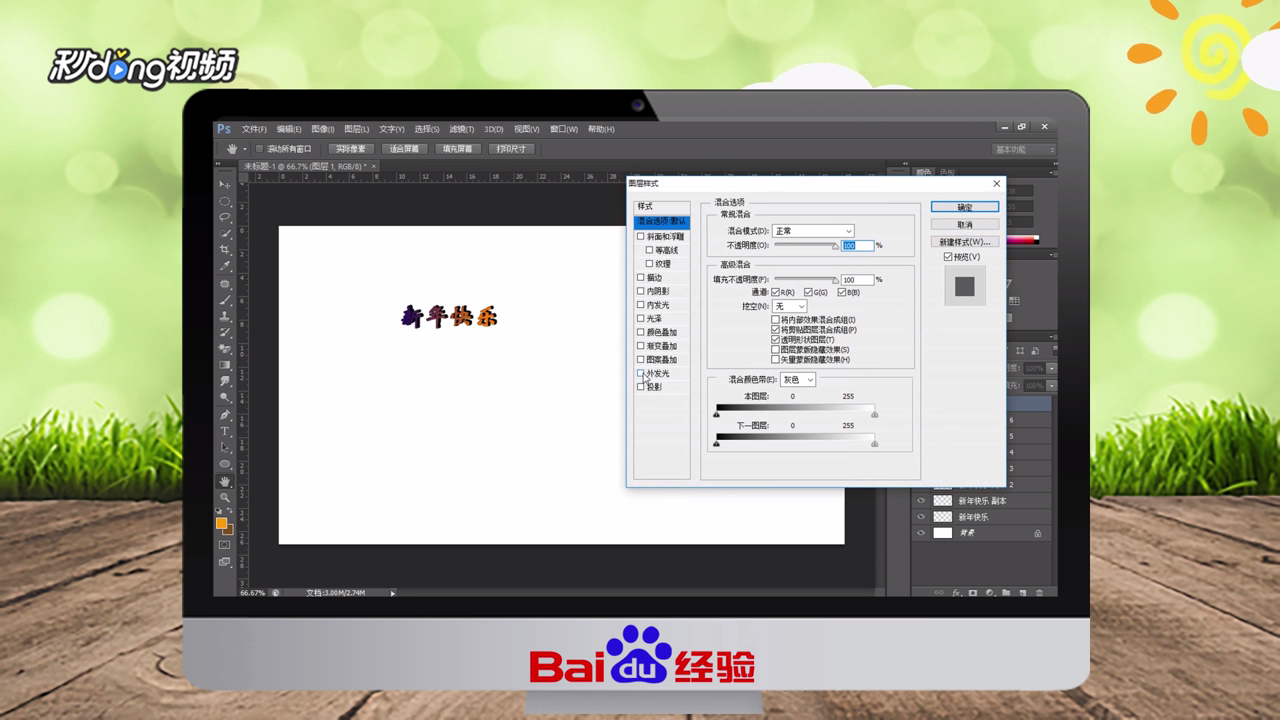如何使用PS制作新年快乐3D立体字
1、新建图层,点击“文字工具”,输入“新年快乐”字样。
2、栅格化文字图层并选中,按“Ctrl”键不放,点击矩形方框,建立选区。
3、“Ctrl+J”复制图层,点击“渐变工具”,在选区中拖动。
4、“Ctrl+D”取消选区,选中“新年快乐”图层,点击“移动工具”。
5、按下“Alt”不松开,同时按住方向键上和右几次。
6、点击“图层一”,设置图层样式,添加外发光,点击“确定”。
7、总结如下。
声明:本网站引用、摘录或转载内容仅供网站访问者交流或参考,不代表本站立场,如存在版权或非法内容,请联系站长删除,联系邮箱:site.kefu@qq.com。
阅读量:83
阅读量:80
阅读量:59
阅读量:48
阅读量:27